Samsung SYNCMASTER 171N User Manual [pl]
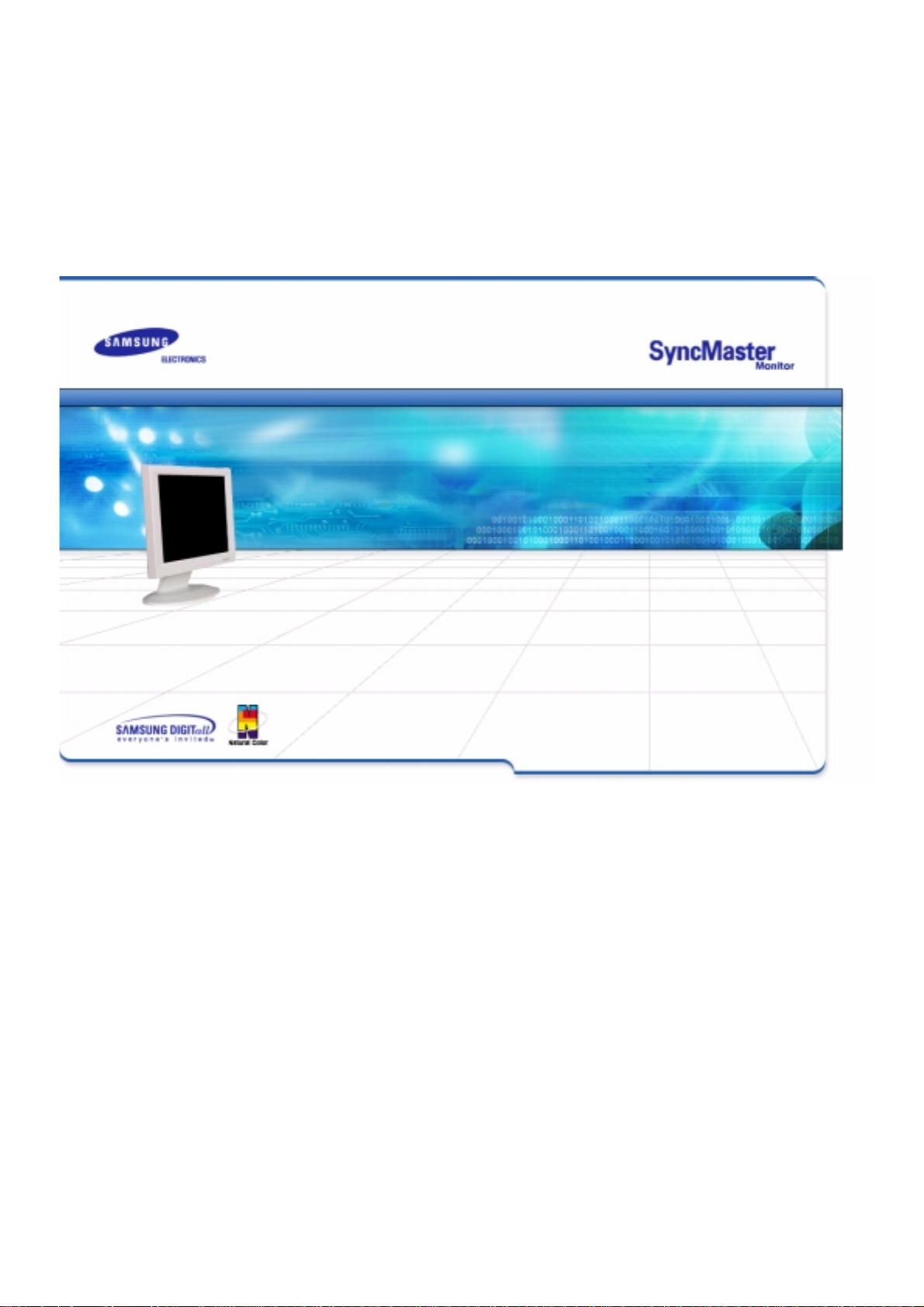
SyncMaster 181T/191T/171N/171S
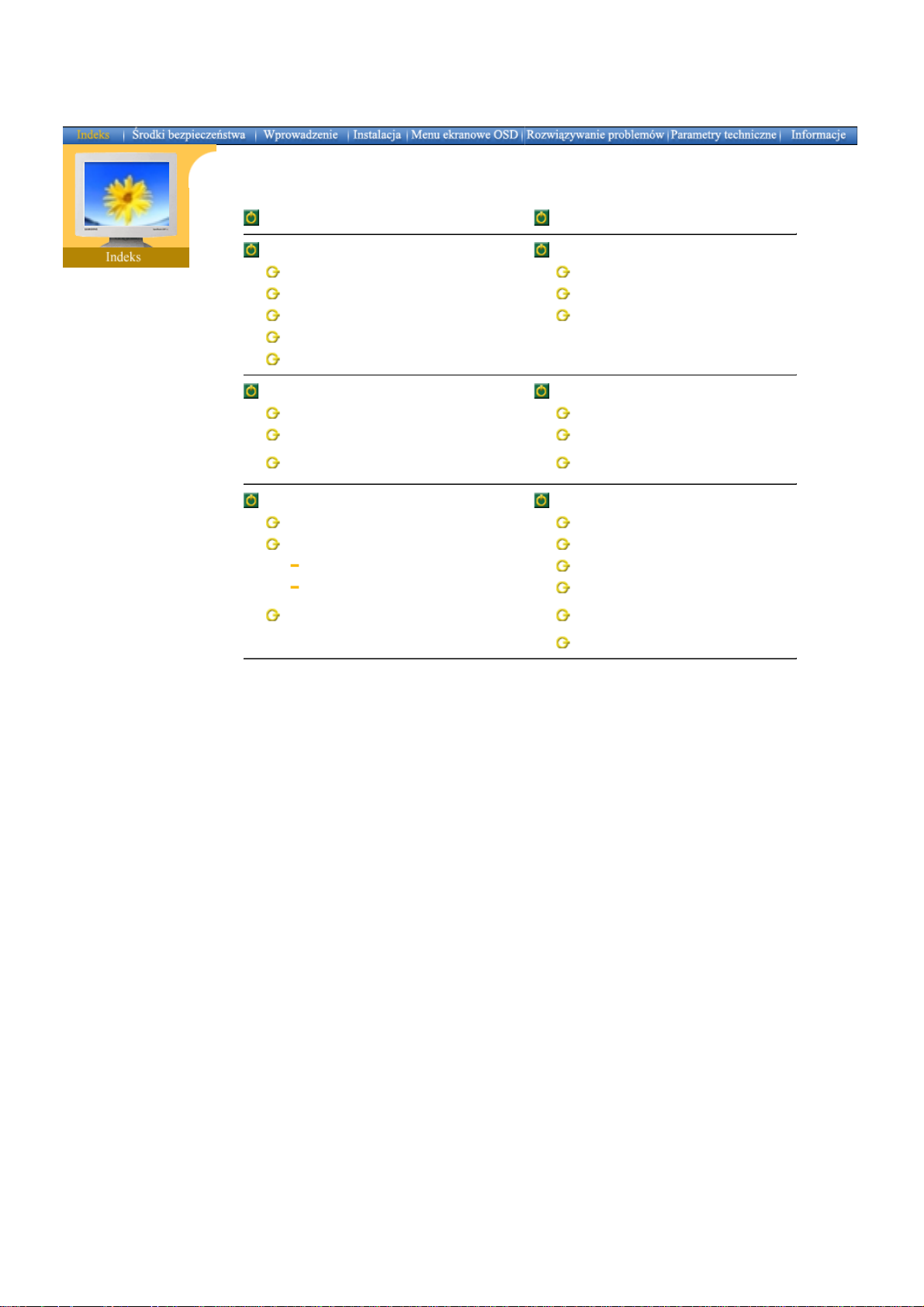
Strona główna Menu ekranowe OSD
Środki bezpieczeństwa Rozwiązywanie problemów
Konwencja zapisu Należy sprawdzić
Zasilanie Pytania i odpowiedzi
Instalacja Autotest monitora
Czyszczenie
Inne
Wprowadzenie Parametry techniczne
Zawartość opakowania Parametry ogólne
Przód Fabrycznie ustawione tryby wyświetlania
Tył System oszczędzania energii
Instalacja Informacje
Podłączenie monitora Serwis
Instalowanie sterownika video Terminologia
Automatyczna Przepisy i certyfikaty
Ręczna Natural Color
Instalacja osprzetu montazowego zgodnego
ze standardem VESA
PowerSaver
Aby poprawic obraz
Upoważnienia
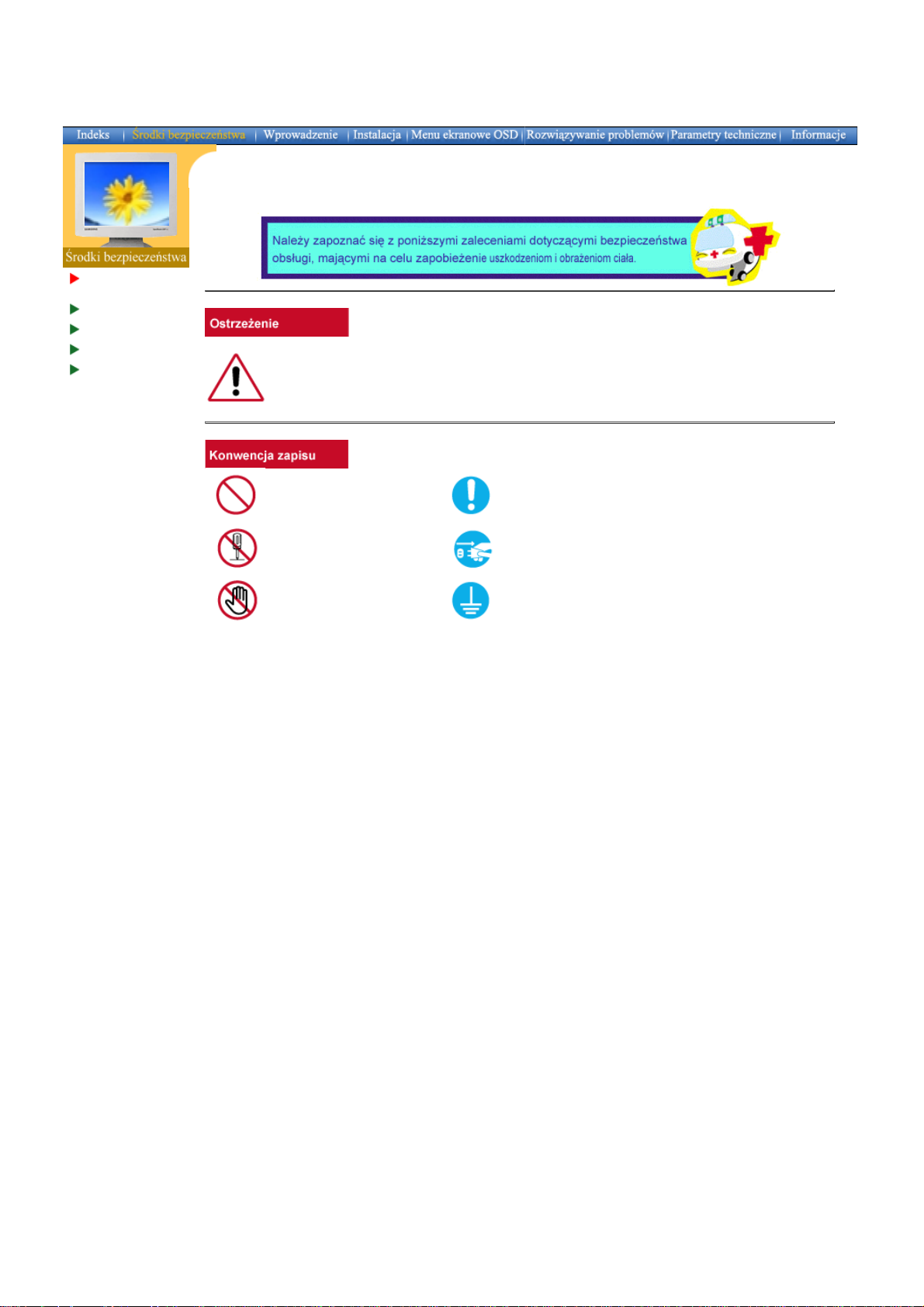
Konwencja
zapisu
Zasilanie
Instalacja
Czyszczenie
Inne
Niezastosowanie się do wskazówek oznaczonych tym symbolem może doprowadzić do
obrażeń ciała lub uszkodzenia sprzętu.
Zabronione.
Nie należy otwierać
obudowy monitora.
Należy przeczytać i zawsze stosować się do tych
zaleceń.
Należy wyjąć wtyczkę z gniazda zasilającego.
Nie dotykać. Uziemienie dla zapobieżenia porażenia prądem.
file://\\Yang\gh18p_19p\MANUAL\POL\SAFTY\INDEX.HTM 01-12-11
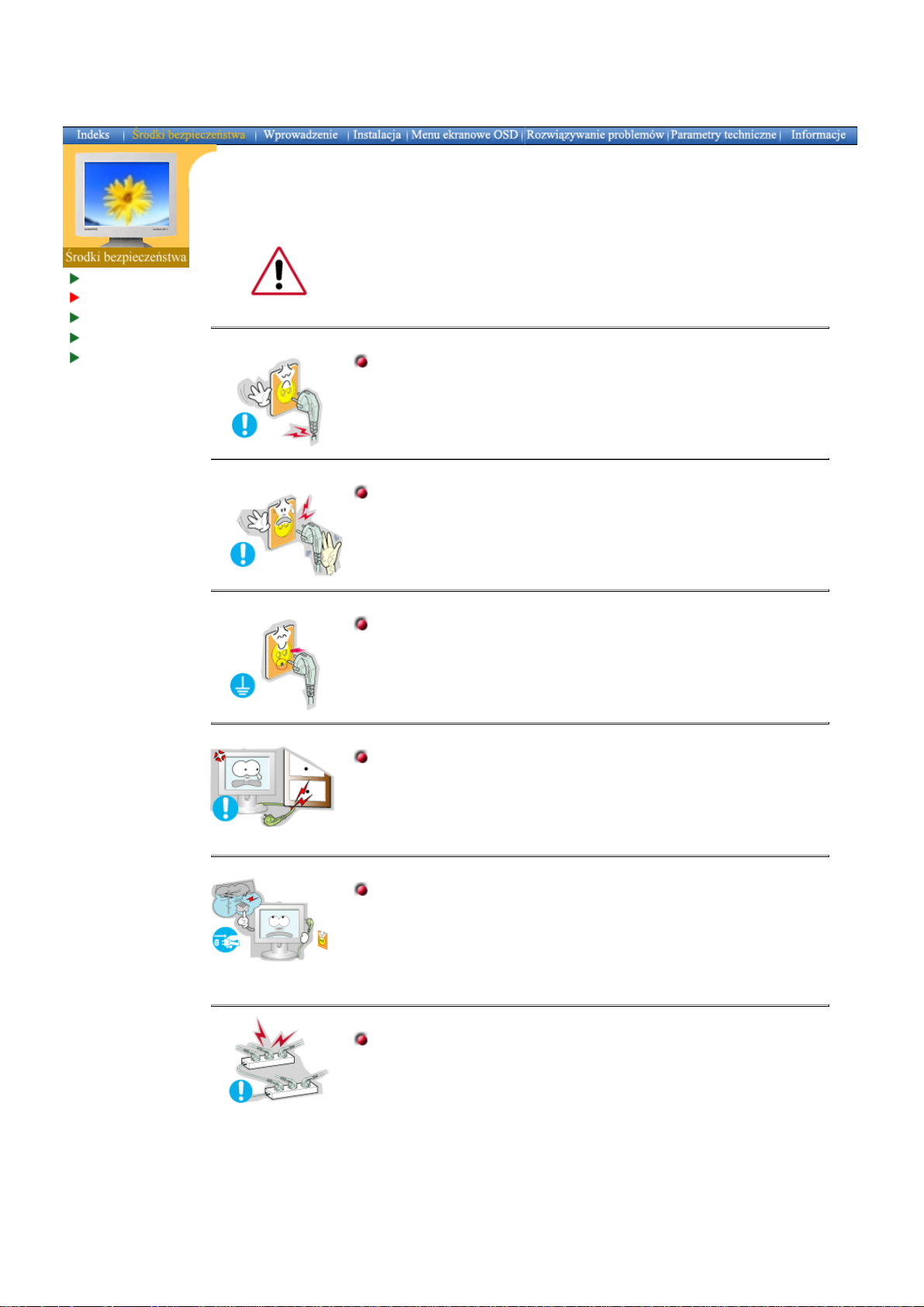
Konwencja zapisu
Zasilanie
Instalacja
Czyszczenie
Inne
Gdy komputer nie jest używany przez dłuższy czas należy włączyć funkcję
DPMS. Jeśli się używa wygaszacza ekranu, należy go ustawić na tryb
"ekran aktywny”.
Nie należy używać zniszczonej lub poluzowanej wtyczki.
Może to spowodować porażenie prądem lub pożar.
z
Przy wyłączaniu z zasilania nie należy ciągnąć za przewód; nie
należy też dotykać wtyczki mokrymi rękami.
Może to spowodować porażenie prądem lub pożar.
z
Należy używać wyłącznie wtyczki i gniazdka z odpowiednim
uziemieniem.
Niewłaściwe uziemienie może spowodować porażenie prądem lub
z
uszkodzenie sprzętu.
Nie należy nadmiernie wyginać wtyczki i przewodu, ani kłaść na nie
ciężkich przedmiotów, gdyż może to spowodować uszkodzenie.
Niezastosowanie się do tego zalecenia może spowodować
z
porażenie prądem lub pożar.
W czasie burz i wyładowań atmosferycznych, a także przy długich
okresach nieużywania monitora należy go wyłączać z gniazdka
sieciowego.
Niezastosowanie się do tego zalecenia może spowodować
z
porażenie prądem lub pożar.
Nie należy podłączać zbyt wielu urządzeń i przewodów do jednego
gniazdka.
Może to spowodować pożar.
z
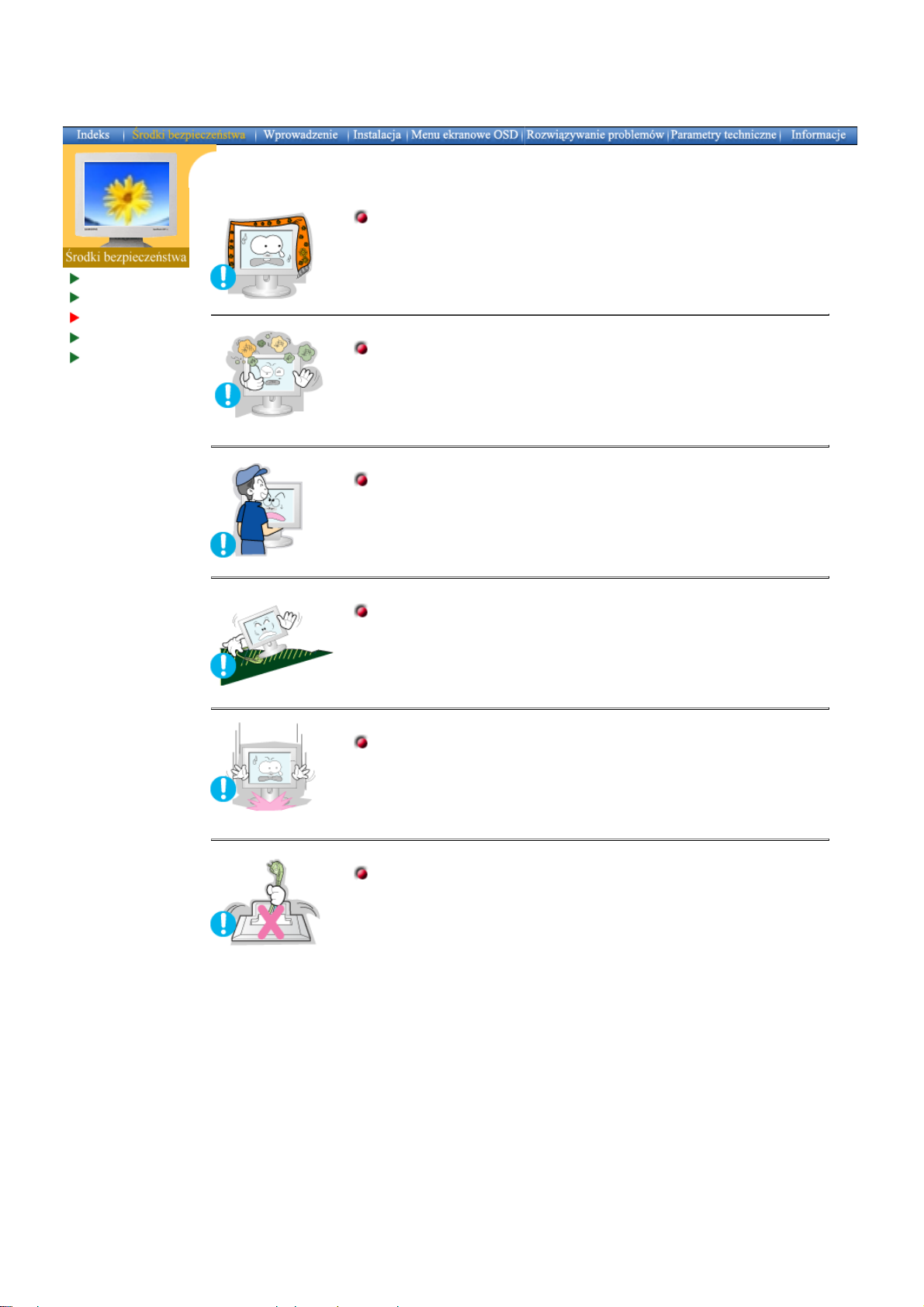
Konwencja zapisu
Zasilanie
Instalacja
Czyszczenie
Inne
Nie należy zasłaniać otworów wentylacyjnych monitora.
Nieodpowiednia wentylacja może spowodować awarię lub pożar.
z
Monitor powinien być ulokowany w miejscu możliwie suchym i
czystym.
We wnętrzu monitora może powstać zwarcie lub pożar.
z
Przy przenoszeniu nie dopuścić do upuszczenia.
Może to spowodować uszkodzenie sprzętu lub obrażenia cielesne.
z
Monitor należy umieścić na płaskiej i stabilnej powierzchni.
Spadnięcie monitora z powierzchni roboczej może spowodować
z
obrażenia ciała.
Monitor należy stawiać ostrożnie.
Może ulec uszkodzeniu.
z
Nie należy kłaść monitora ekranem w dół.
Może to uszkodzić powierzchnię ekranu.
z
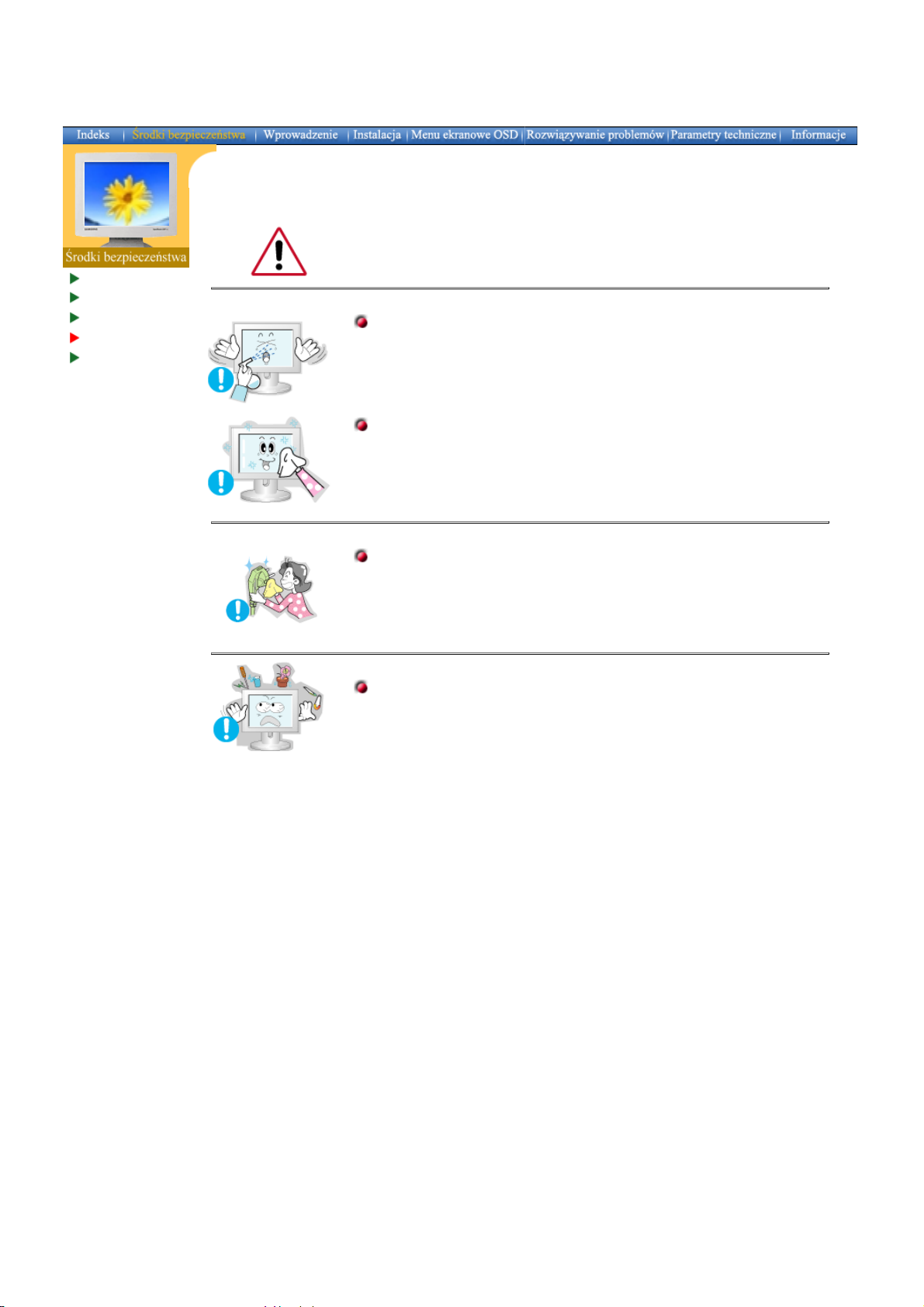
Konwencja zapisu
Zasilanie
Instalacja
Czyszczenie
Inne
Czyszcząc obudowę monitora lub powierzchnię ekranu, należy używać
lekko wilgotnej, miękkiej szmatki.
Nie należy rozpylać detergentu bezpośrednio na powierzchnię
monitora.
Należy używać zalecanych detergentów i miękkiej szmatki.
Jeśli wtyk jest brudny lub zakurzony, należy go dokładnie
wyczyścić suchą szmatką.
Brudny wtyk może spowodować porażenie prądem lub pożar.
z
Nie należy stawiać na obudowie monitora naczyń z wodą czy
chemikaliami, ani kłaść żadnych przedmiotów metalowych.
Może to spowodować uszkodzenie monitora, porażenie prądem
z
lub pożar.
Jeśli jakaś substancja obca dostanie się do monitora, należy wyjąć
z
wtyczkę z gniazdka i skontaktować się z serwisem.
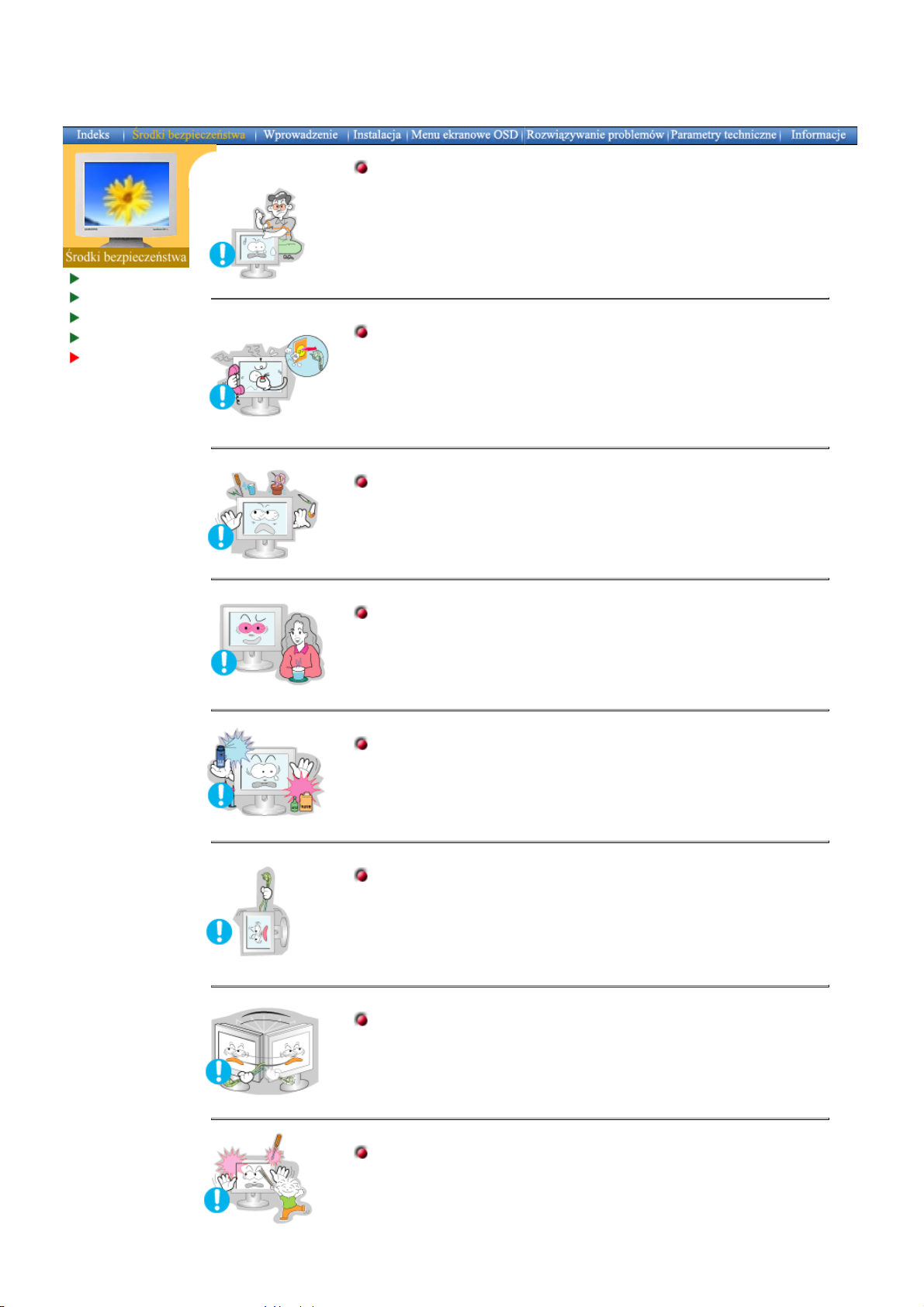
Konwencja zapisu
Zasilanie
Instalacja
Czyszczenie
Inne
Nie należy otwierać obudowa i zdejmować tylnej pokrywy. Nie ma
tam żadnych urządzeń przeznaczonych do obsługi przez
użytkownika.
Może to spowodować porażenie prądem lub pożar.
z
Wszelkie naprawy powinny być wykonywane przez
z
wykwalifikowanych pracowników serwisu.
Jeśli monitor nie działa prawidłowo, a zwłaszcza, gdy wydaje
nienormalne dźwięki lub, gdy dochodzi z niego swąd, należy
natychmiast wyłączyć zasilanie i zgłosić się do autoryzowanego
dealera lub serwisu.
Może to spowodować porażenie prądem lub pożar.
z
Nie należy kłaść na monitorze żadnych ciężkich przedmiotów.
Może to spowodować porażenie prądem lub pożar.
z
Co godzinę pracy z monitorem należy dać oczom odpocząć przez 5
minut.
Zmniejszy to uczucie zmęczenia oczu.
z
Nie należy używać lub przechowywać w pobliżu monitora
substancji łatwopalnych.
Może to spowodować eksplozję lub pożar.
z
Nie należy przemieszczać monitora ciągnąc jedynie za przewód
zasilania lub kabel sygnałowy.
Może to spowodować awarię sprzętu, porażenie prądem lub pożar
z
w rezultacie uszkodzenia przewodu.
Nie należy przesuwać monitora w prawo lub lewo ciągnąc jedynie
za przewód zasilania lub kabel sygnałowy.
Może to spowodować awarię sprzętu, porażenie prądem lub pożar
z
w rezultacie uszkodzenia przewodu.
Nie należy nigdy wkładać żadnych przedmiotów metalowych w
otwory monitora.
Może to spowodować porażenie prądem, pożar lub obrażenia
z
ciała.
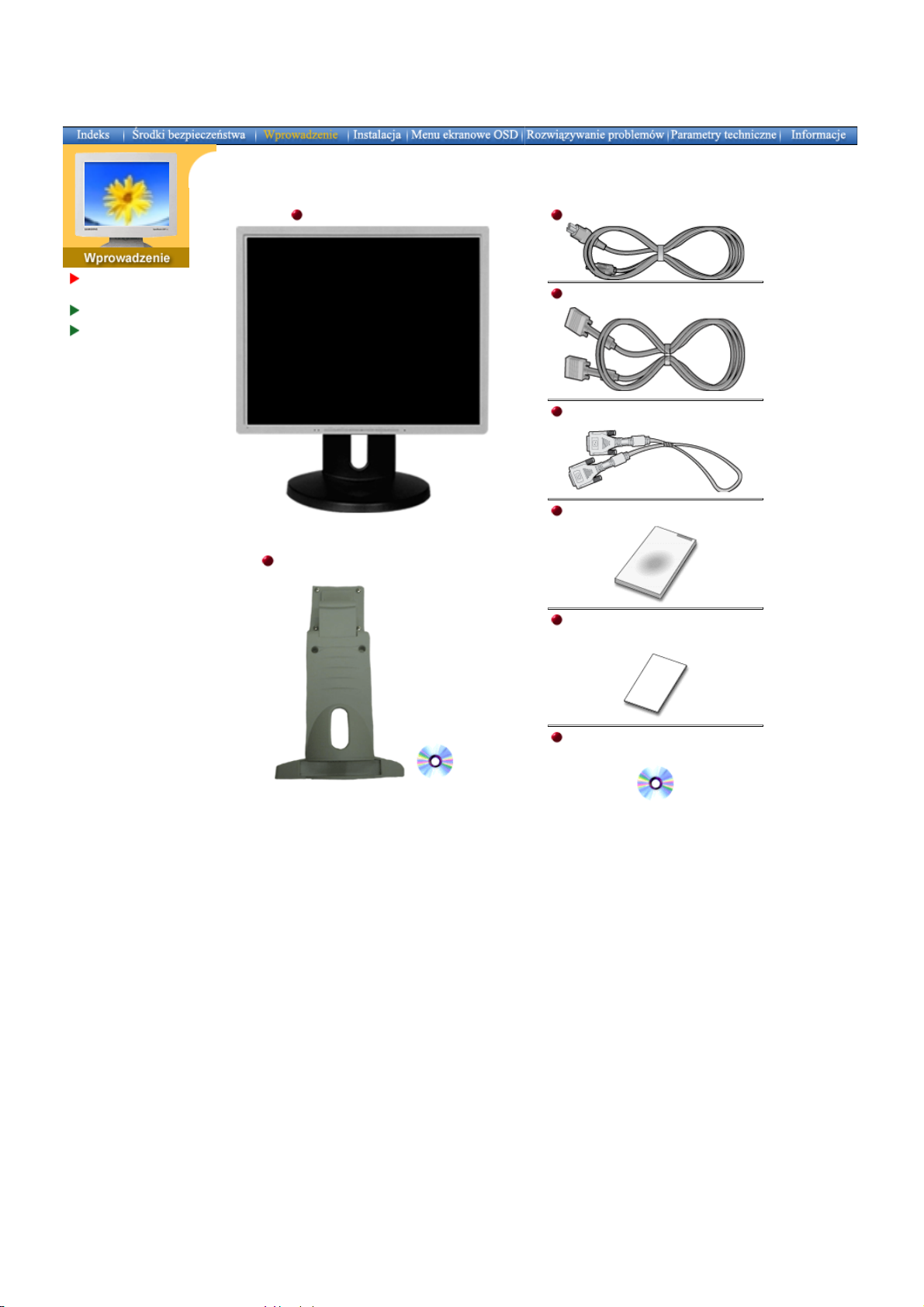
SyncMaster 181T
Zawartość
opakowania
Przód
Tył
Monitor i Podstawa
Kabel zasilania
Port sygnałowy
Kabel DVI
Instrukcja szybkiej instalacji
Podstawa obrotowa i dysk z
oprogramowaniem (opcja)
Karta gwarancyjna
(Nie wszędzie dostępna)
czy w opakowaniu znajdują się następujące
Należy się upewnić,
elementy.
Instrukcja użytkownika i
dysk instalacyjny sterownika
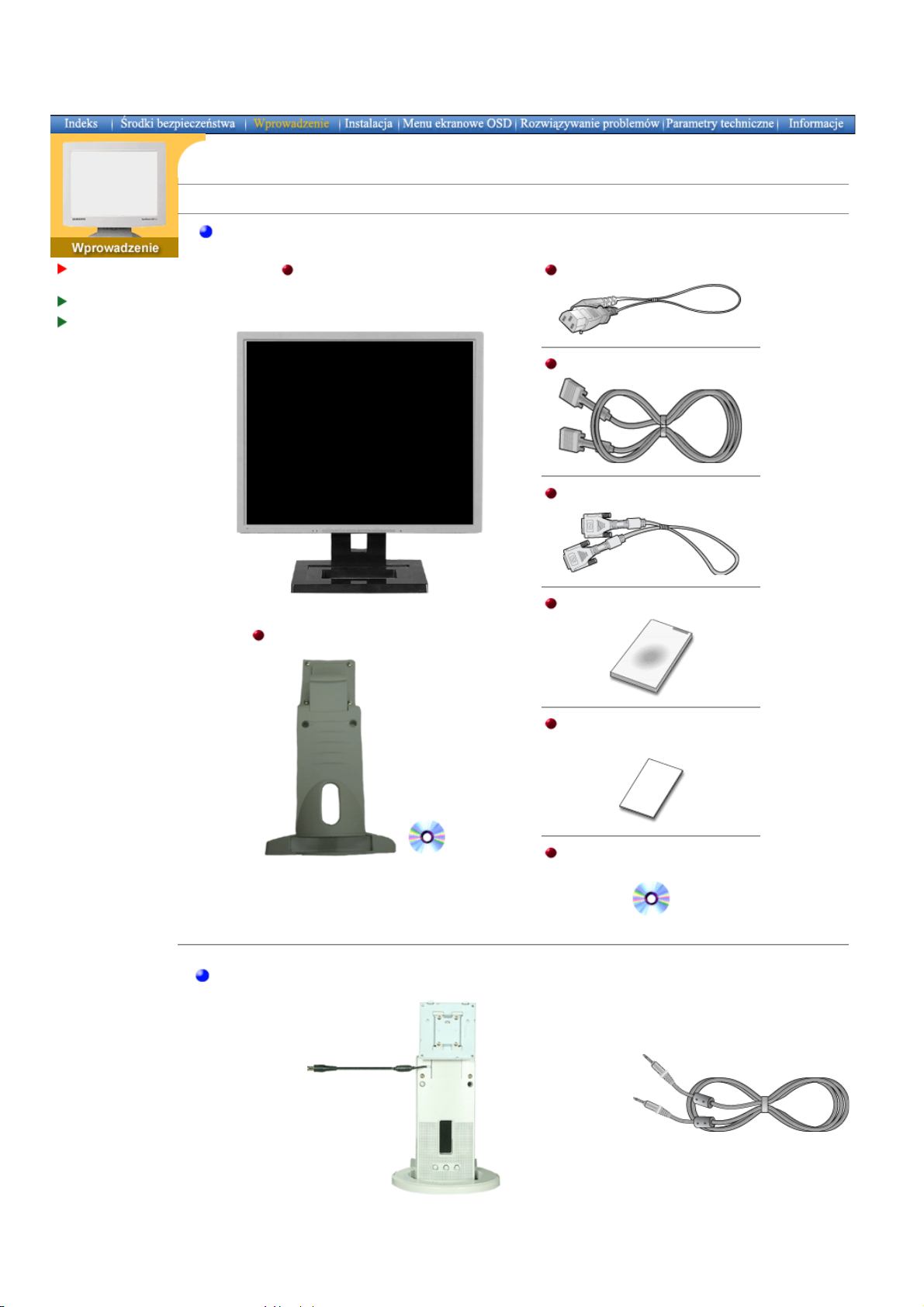
y
)
SyncMaster 191T
Należy się upewnić, czy w opakowaniu znajdują się następujące elementy.
Zawartość
opakowania
Przód
Tył
Parametry ogólne
Monitor i Podstawa
Kabel zasilania
Kabel D-Sub
Kabel DVI (opcja)
Instrukcja szybkiej instalacji
Podstawa obrotowa i dysk z
oprogramowaniem (opcja)
Karta gwarancyjna
(Nie wszędzie dostępna)
Instrukcja użytkownika i
d
sk instalacyjny sterownika
Dla modelu multimedialnego (Opcja
Podstawa Głośnika Multimedialnego
Kabel sygnałowy
(Prosta podstawa multimedialna lub Podstawa obrotowa i dysk z
oprogramowaniem)
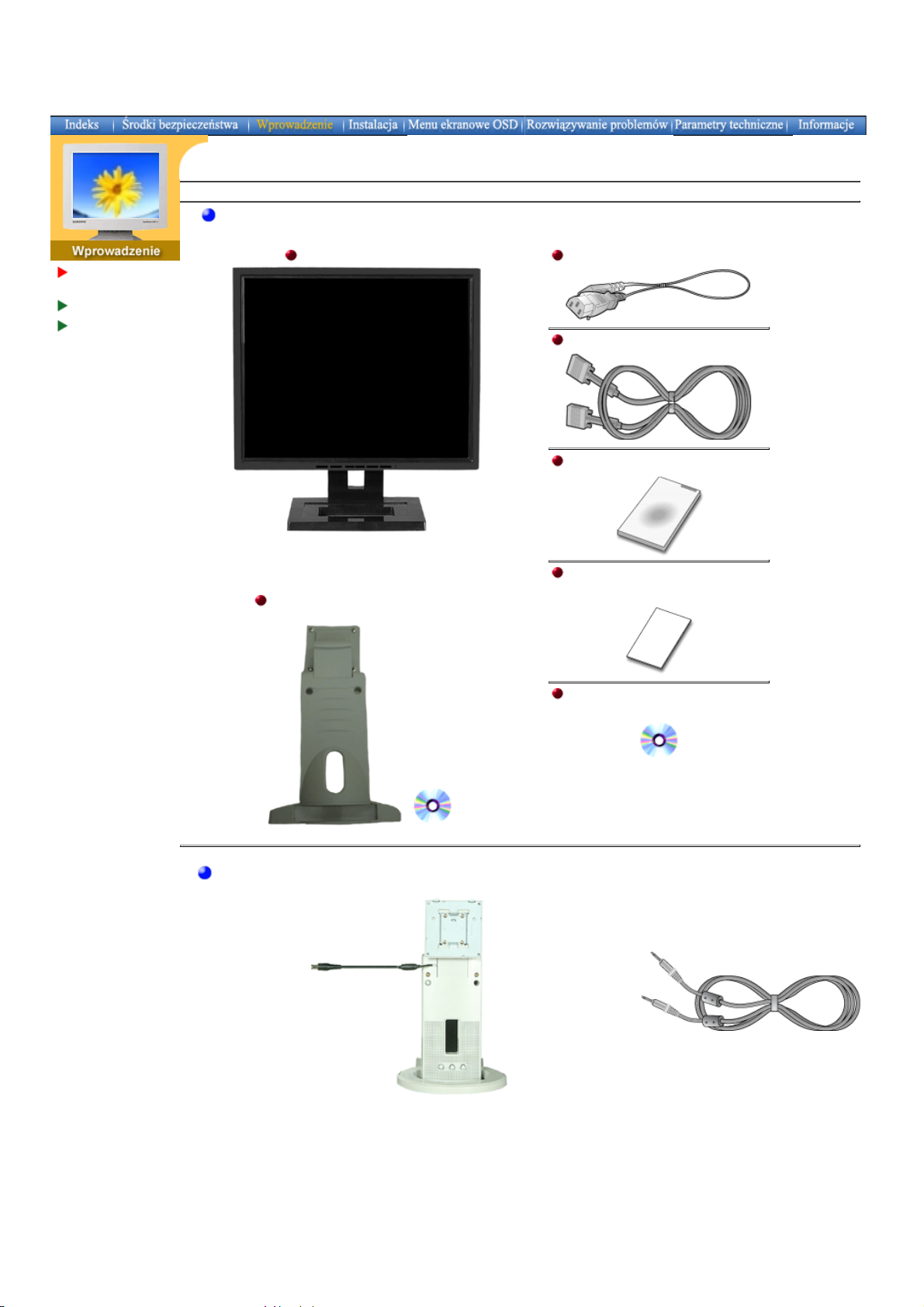
SyncMaster 171N
Należy się upewnić, czy w opakowaniu znajdują się następujące elementy.
Parametry ogólne
Zawartość
opakowania
Przód
Tył
Monitor i Podstawa
Kabel zasilania
Kabel D-Sub
Instrukcja szybkiej instalacji
Karta gwarancyjna
Podstawa obrotowa i dysk z
(Nie wszędzie dostępna)
oprogramowaniem (opcja)
Instrukcja użytkownika i
dysk instalacyjny sterownika
Dla modelu multimedialnego (Opcja)
Podstawa Głośnika Multimedialnego
(Prosta podstawa multimedialna lub Podstawa obrotowa i dysk z
oprogramowaniem)
Kabel sygnałowy
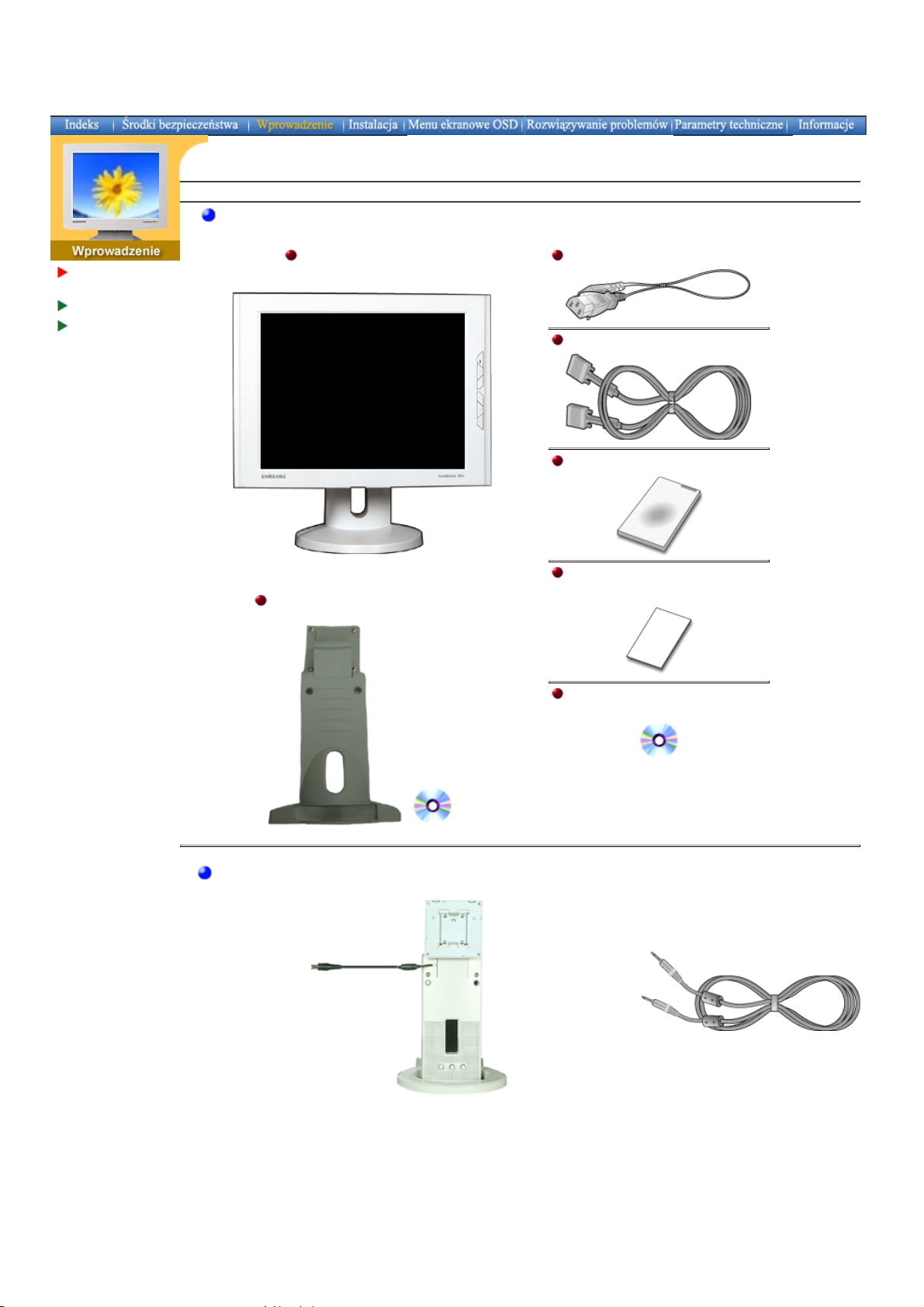
SyncMaster 171S
Należy się upewnić, czy w opakowaniu znajdują się następujące elementy.
Parametry ogólne
Zawartość
opakowania
Przód
Tył
Monitor i Podstawa
Kabel zasilania
Kabel D-Sub
Instrukcja szybkiej instalacji
Karta gwarancyjna
Podstawa obrotowa i dysk z
(Nie wszędzie dostępna)
oprogramowaniem (opcja)
Instrukcja użytkownika i
dysk instalacyjny sterownika
Dla modelu multimedialnego (Opcja)
Podstawa Głośnika Multimedialnego
(Prosta podstawa multimedialna lub Podstawa obrotowa i dysk z
oprogramowaniem)
Kabel sygnałowy
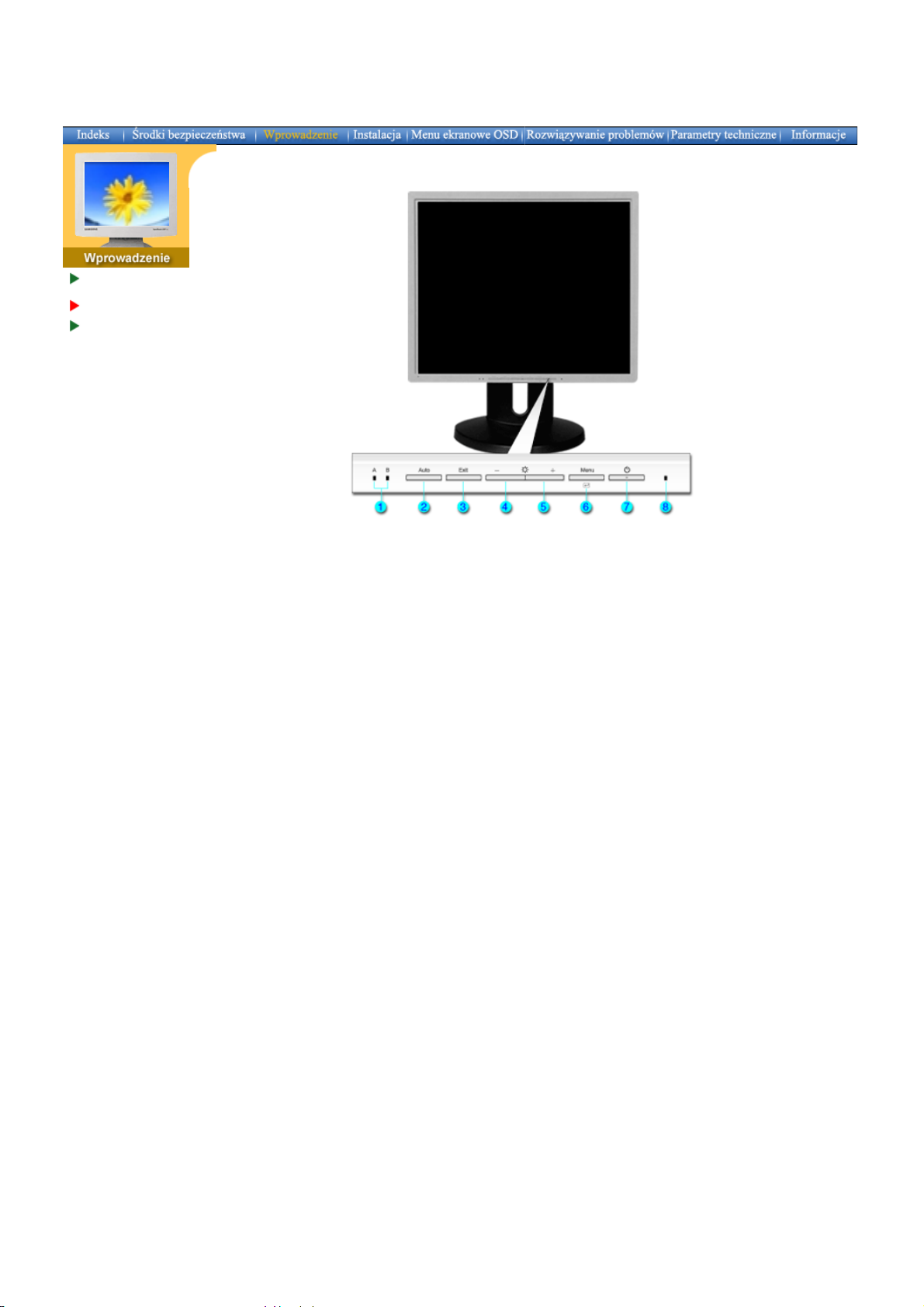
SyncMaster 181T/191T
Zawartość
opakowania
Przód
Tył
1. Wskaznik sygnalu
Analogowego (A)/
Cyfrowego (B)
2. Przycisk auto
3. Wyjście
4,5. Regulatory
6. Przycisk Menu
7. Wskaźnik zasilania
8. Przycisk zasilania
Uwaga:
Zapoznaj się z opisem funkcji oszczędzania energii PowerSaver zawartym w podręczniku
użytkownika. Dla oszczędności energii należy WYŁĄCZAĆ monitor, kiedy nie jest w użyciu lub,
kiedy się od niego odchodzi na dłużej.
Wcisniecie przycisku "Exit", przy wylaczonym menu ekranowym
ODS, powoduje powrót do sygnalu wideo A lub B.
Sluzy do automatycznej regulacji parametrów o bezposrednim
dostepie.
Służy do wyjścia z aktywnego menu ekranowego (OSD).
Przyciski te pozwalają na podświetlenie i regulację parametrów
menu ekranowego.
Służy do otwierania menu ekranowego OSD i aktywacji
podświetlonego parametru w menu.
Ta dioda świeci się na zielono podczas normalnej pracy
komputera, a kiedy monitor zapisuje ustawienia miga
pomarańczowym kolorem jeden raz.
Służy do włączania i wyłączania monitora.
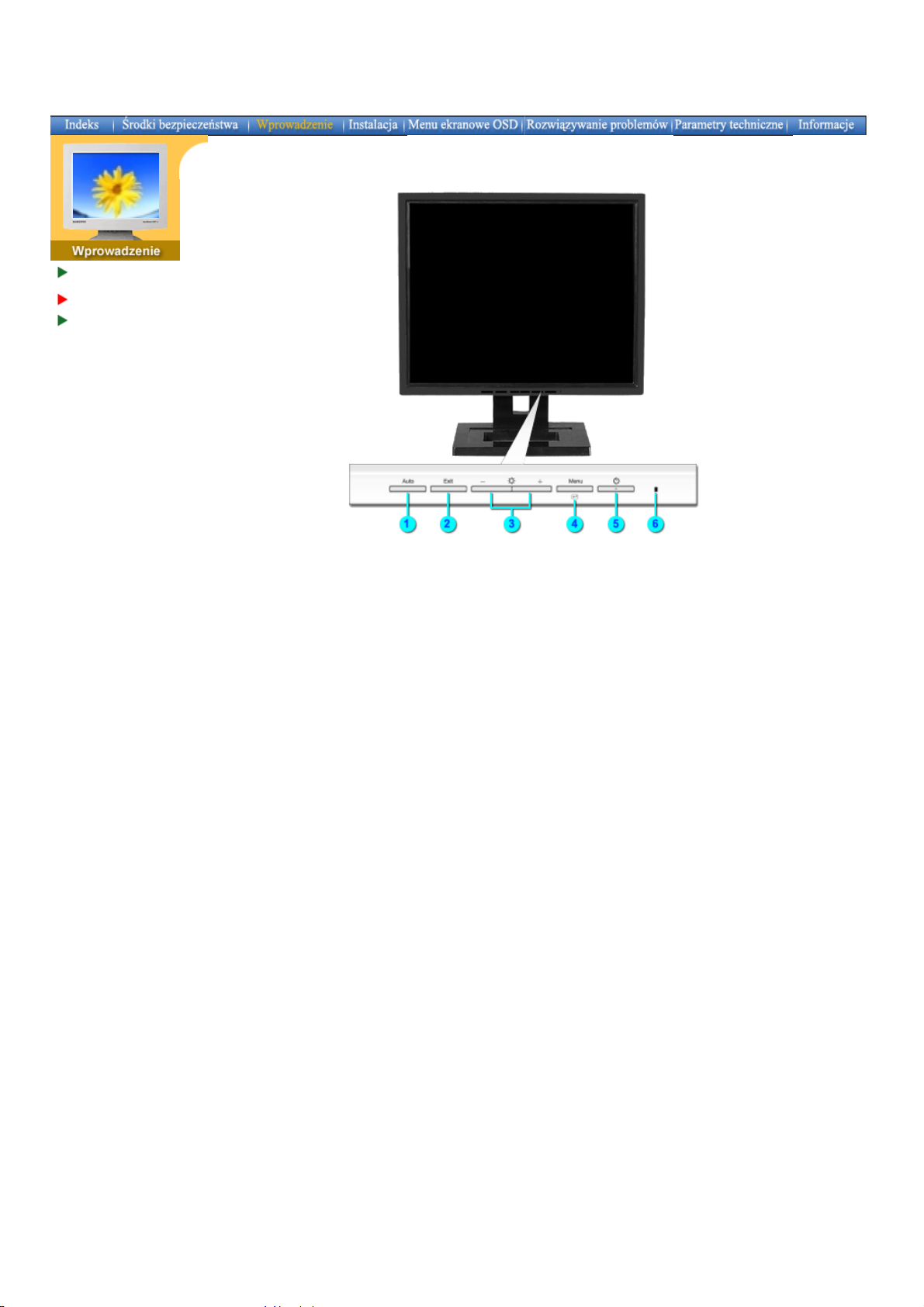
SyncMaster 171N
Zawartość
opakowania
Przód
Tył
1. Przycisk auto
2. Wyjście
3. Regulatory
4. Przycisk Menu
5. Wskaźnik zasilania
6. Przycisk zasilania
Uwaga:
Zapoznaj się z opisem funkcji oszczędzania energii PowerSaver zawartym w podręczniku
użytkownika. Dla oszczędności energii należy WYŁĄCZAĆ monitor, kiedy nie jest w użyciu lub,
kiedy się od niego odchodzi na dłużej.
Sluzy do automatycznej regulacji parametrów o bezposrednim dostepie.
Służy do wyjścia z aktywnego menu ekranowego (OSD).
Przyciski te pozwalają na podświetlenie i regulację parametrów menu
ekranowego.
Służy do otwierania menu ekranowego OSD i aktywacji podświetlonego
parametru w menu.
Ta dioda świeci się na zielono podczas normalnej pracy komputera, a
kiedy monitor zapisuje ustawienia miga pomarańczowym kolorem jeden
raz.
Służy do włączania i wyłączania monitora.
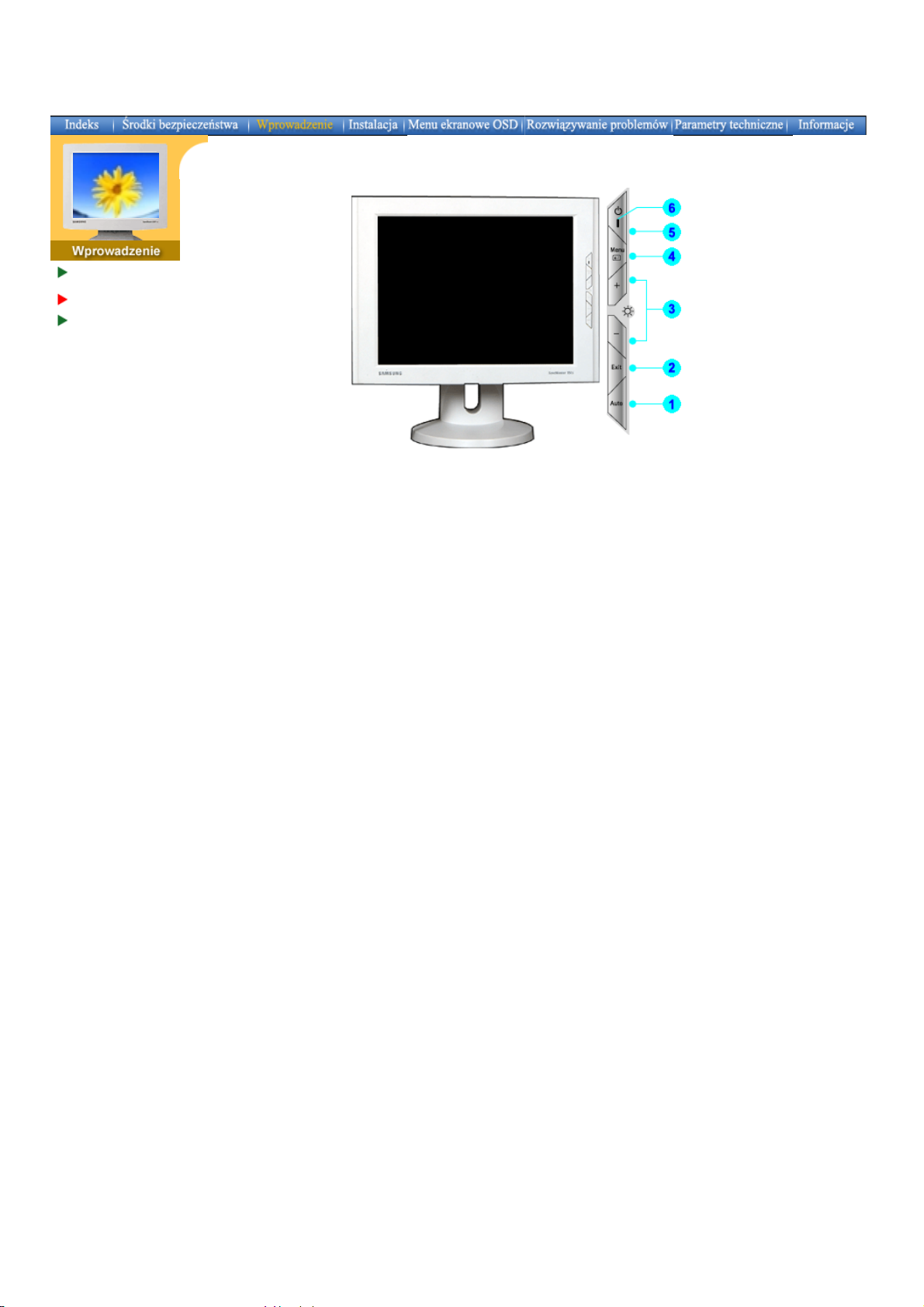
SyncMaster 171S
Zawartość
opakowania
Przód
Tył
1. Przycisk auto
2. Wyjście
3. Regulatory
4. Przycisk Menu
5. Wskaźnik zasilania
6. Przycisk zasilania
Uwaga:
Zapoznaj się z opisem funkcji oszczędzania energii PowerSaver zawartym w podręczniku
użytkownika. Dla oszczędności energii należy WYŁĄCZAĆ monitor, kiedy nie jest w użyciu lub,
kiedy się od niego odchodzi na dłużej.
Sluzy do automatycznej regulacji parametrów o bezposrednim dostepie.
Służy do wyjścia z aktywnego menu ekranowego (OSD).
Przyciski te pozwalają na podświetlenie i regulację parametrów menu
ekranowego.
Służy do otwierania menu ekranowego OSD i aktywacji podświetlonego
parametru w menu.
Ta dioda świeci się na zielono podczas normalnej pracy komputera, a
kiedy monitor zapisuje ustawienia miga pomarańczowym kolorem jeden
raz.
Służy do włączania i wyłączania monitora.
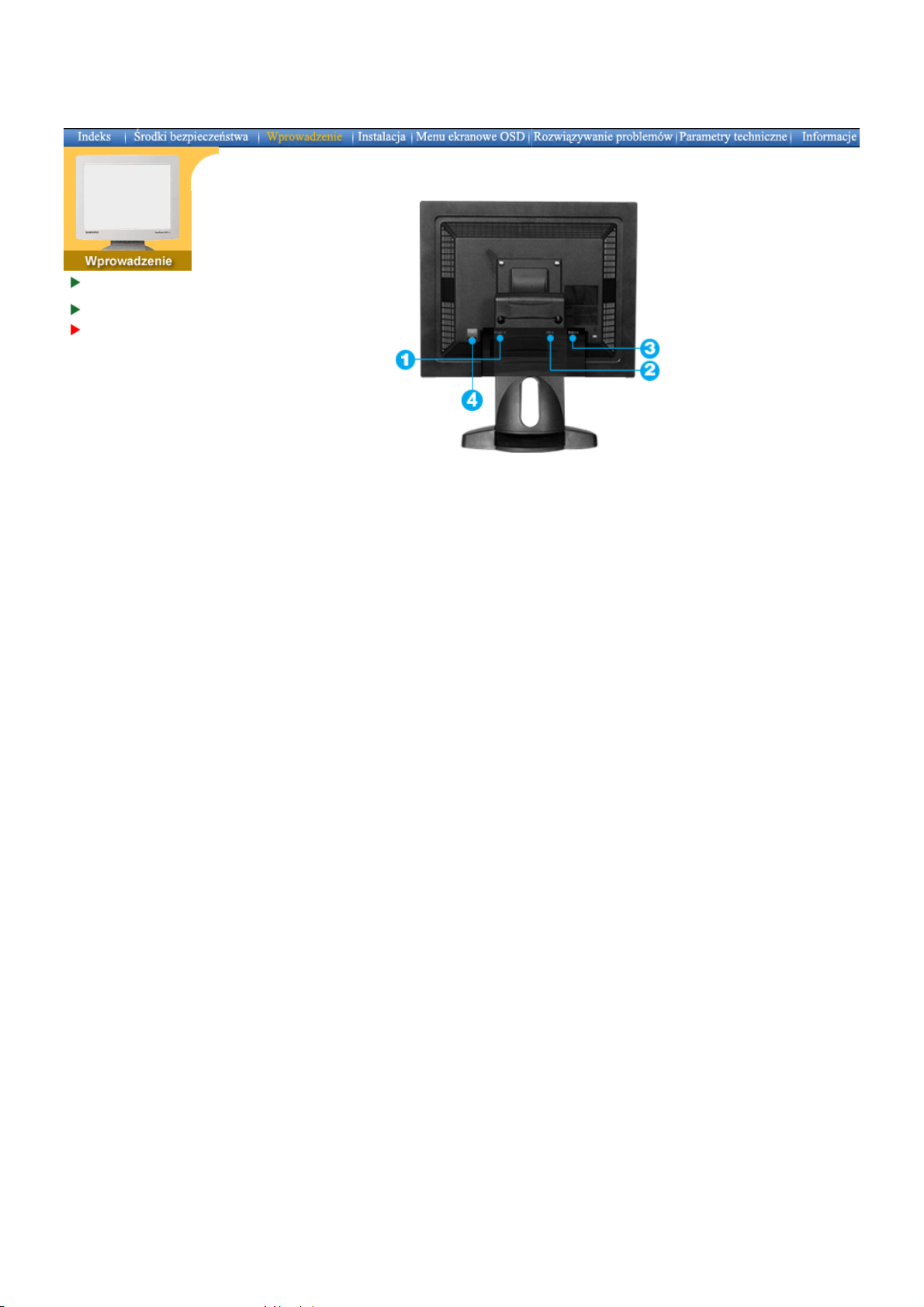
SyncMaster 181T
Zawartość
opakowania
Przód
Tył
(Konfiguracja panelu tylnego moze byc inna, zaleznie od produktu)
1. Kabel
sygnalowy
2. Port DVI
3. Port sygnału
4. Przycisk zasilania
Uwaga:
Kábel bekötéshez további felvilágositást A monitor bekötése cimszó alatt talál.
Podlacz przewód zasilania monitora do gniazda przewodu zasilania w tylnej
czesci obudowy monitora.
Podlacz kabel DVI do portu DVI z tylu monitora.
Podłącz kabel sygnałowy do 15-stykowego złącza typu D-sub z tyłu monitora.

SyncMaster 191T
Zawartość
opakowania
Przód
Tył
(Konfiguracja panelu tylnego moze byc inna, zaleznie od produktu)
1. Kabel sygnalowy
2. Przycisk zasilania
3. Gniazdo zasilania podstawy
multimedialnej
4. Port DVI
5. Port sygnału
Uwaga:
Kábel bekötéshez további felvilágositást A monitor bekötése cimszó alatt talál.
Podlacz przewód zasilania monitora do gniazda przewodu
zasilania w tylnej czesci obudowy monitora.
Podłączyć kabel zasilający podstawy multimedialnej do gniazda
zasilania z tyłu monitora (opcja).
Podlacz kabel DVI do portu DVI z tylu monitora.
Podłącz kabel sygnałowy do 15-stykowego złącza typu D-sub z
tyłu monitora.
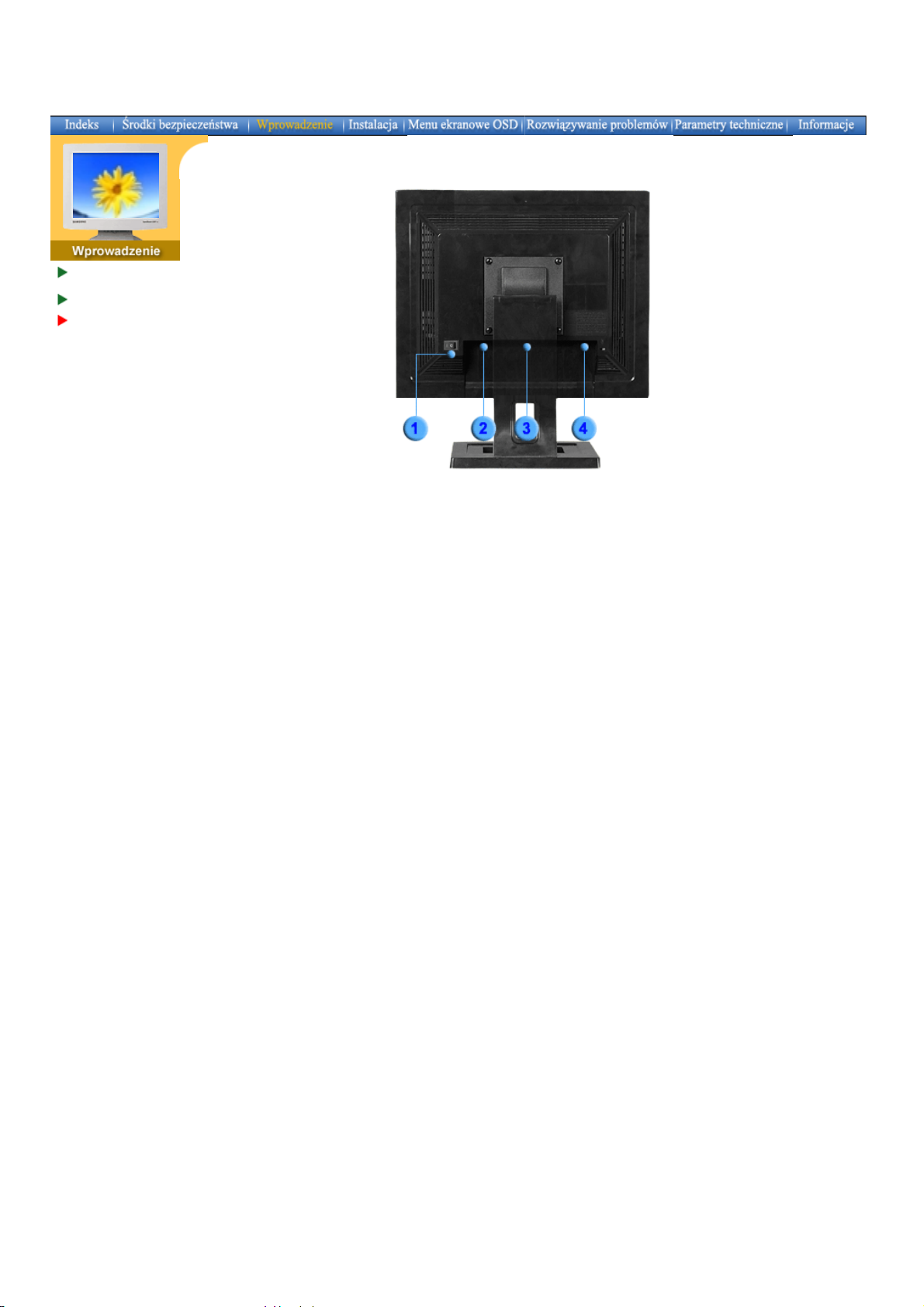
SyncMaster 171N
Zawartość
opakowania
Przód
Tył
(Konfiguracja panelu tylnego moze byc inna, zaleznie od produktu)
1. Przycisk zasilania
2. Kabel sygnalowy
3. Gniazdo zasilania podstawy
multimedialnej
4. Złącze D-Sub
Uwaga:
Kábel bekötéshez további felvilágositást A monitor bekötése cimszó alatt talál.
Podlacz przewód zasilania monitora do gniazda przewodu
zasilania w tylnej czesci obudowy monitora.
Podłączyć kabel zasilający podstawy multimedialnej do gniazda
zasilania z tyłu monitora (opcja).
Podłącz kabel sygnałowy do 15-stykowego złącza typu D-sub z
tyłu monitora.
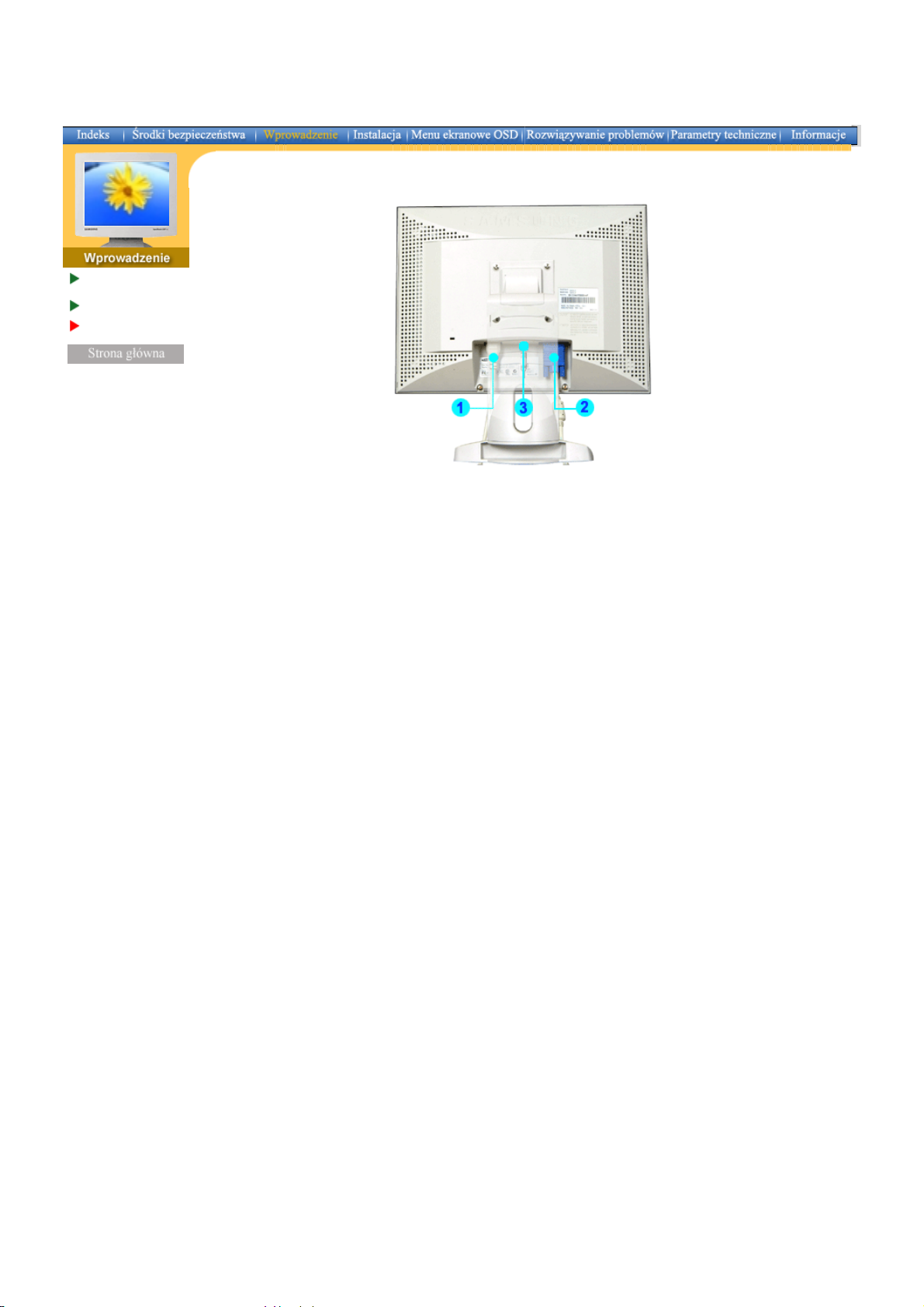
a
SyncMaster 171S
Zawartość
opakowania
Przód
Tył
(Konfiguracja panelu tylnego moze byc inna, zaleznie od produktu)
1. Kabel sygnalowy
2. Gniazdo zasilania podstawy
multimedialnej
3. Złącze D-Sub
Uwaga:
Kábel bekötéshez további felvilágositást A monitor bekötése cimszó alatt talál.
Podlacz przewód zasilania monitora do gniazda przewodu
zasilania w tylnej czesci obudowy monitora.
Podłączyć kabel zasilający podstawy multimedialnej do gniazd
zasilania z tyłu monitora (opcja).
Podłącz kabel sygnałowy do 15-stykowego złącza typu D-sub z
tyłu monitora.
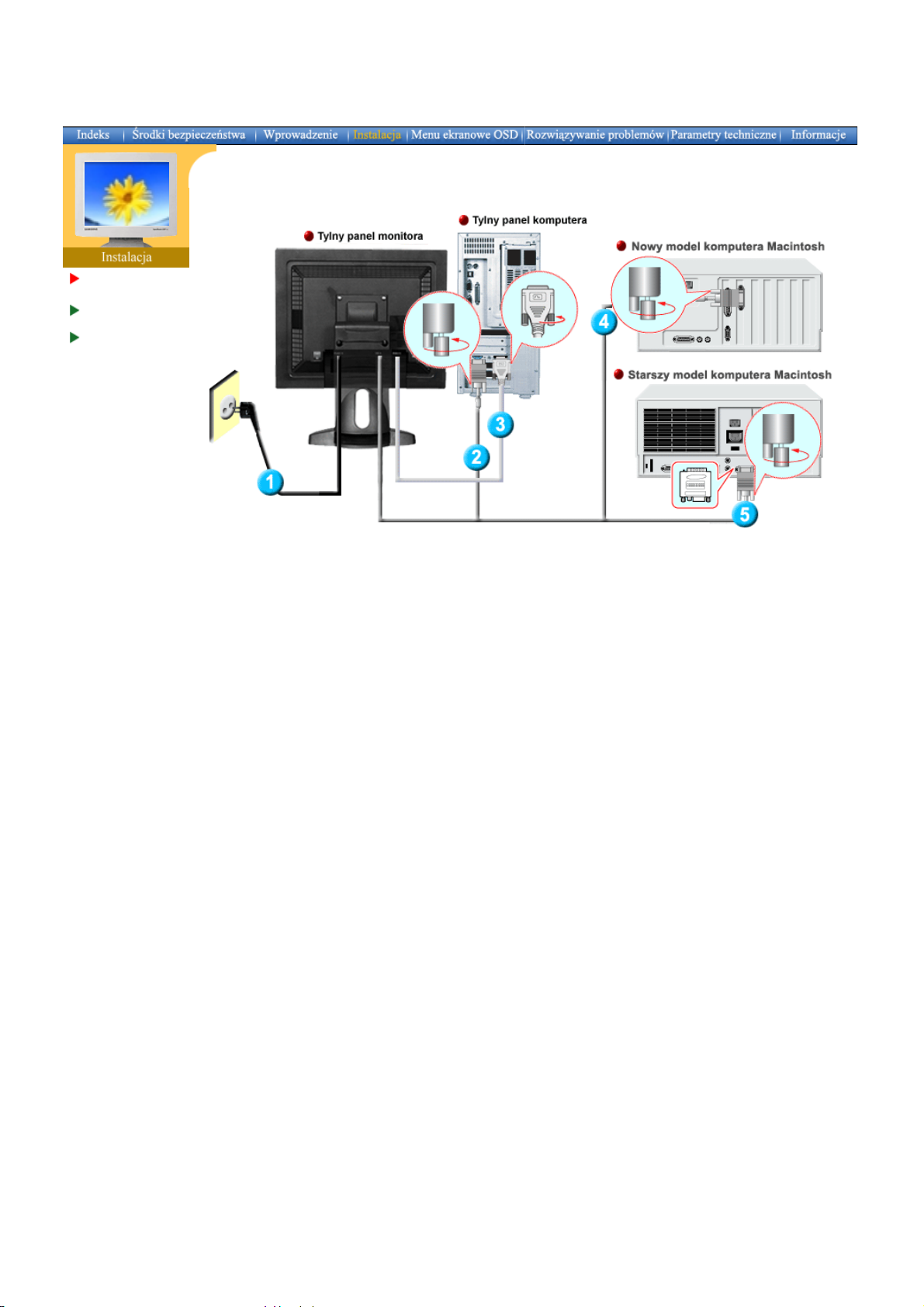
SyncMaster 181T
Podłączenie
monitora
Instalowanie
sterownika video
Instalacja osprzetu
montazowego
zgodnego ze
standardem VESA
1. Podłącz przewód zasilania monitora do gniazda przewodu zasilania w tylnej części obudowy
monitora.
Podłącz przewód zasilania monitora do gniazdka zasilania.
2. Podłącz kabel sygnałowy do 15-stykowego złącza typu D-sub z tyłu monitora.
3. Podlacz kabel DVI do portu DVI z tylu monitora.
4. Podłączyć monitor do komputera Macintosh za pomocą kabla ze złączem D-SUB.
5. W przypadku starszego modelu komputera Macintosh, do podłączenia monitora potrzebna
będzie specjalna przejściówka.
6. Włącz komputer i monitor. Pojawienie się obrazu na ekranie oznacza pomyślne zakończenie
instalacji.
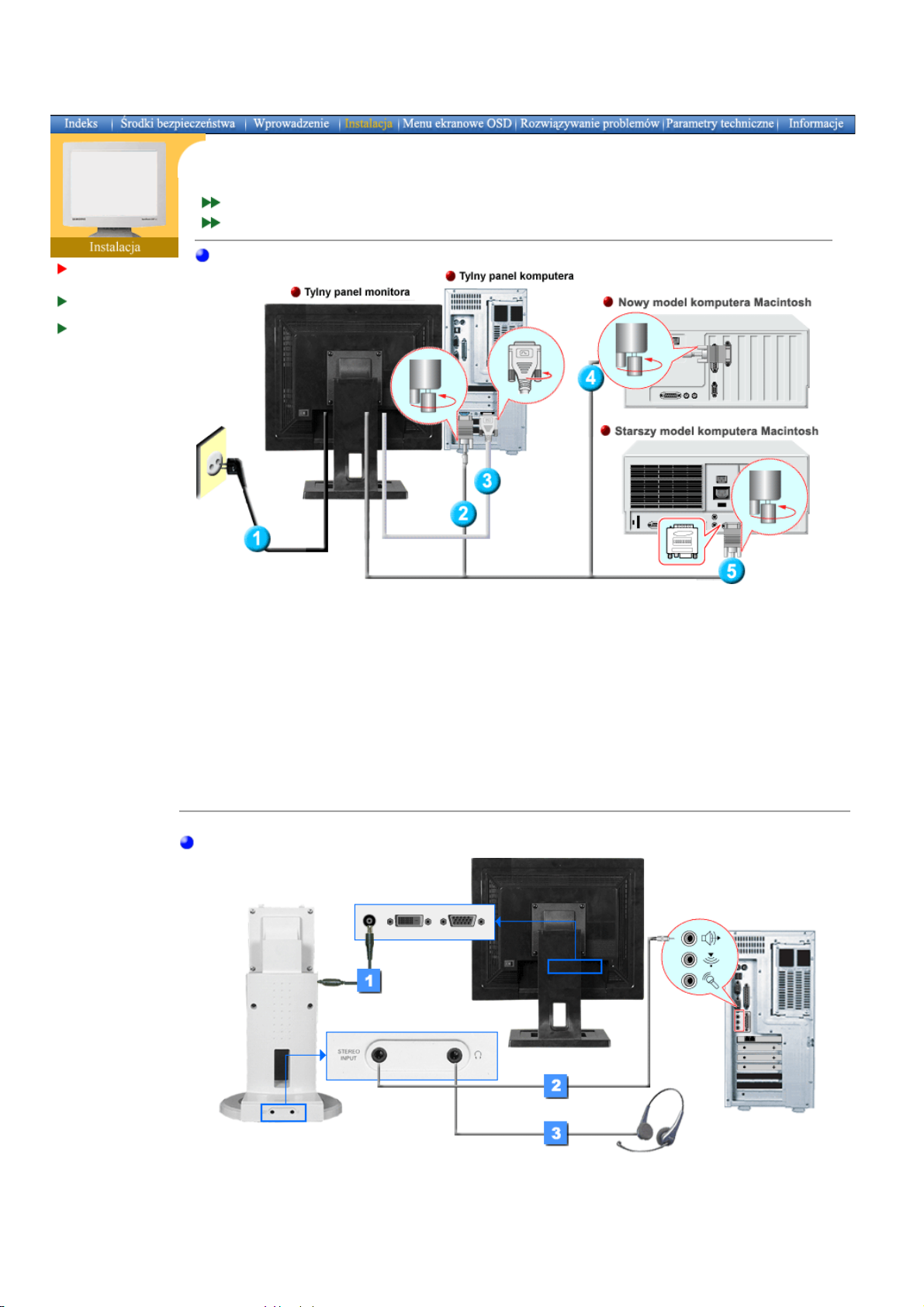
SyncMaster 191T
Podłączenie
monitora
Instalowanie
sterownika video
Instalacja osprzetu
montazowego
zgodnego ze
standardem VESA
Instalacja-Parametry ogólne
Instalacja-Multimedialnego (Opcja)
Instalacja-Parametry ogólne
1.Podłącz przewód zasilania monitora do gniazda przewodu zasilania w tylnej części obudowy
monitora.
Podłącz przewód zasilania monitora do gniazdka zasilania.
2. Podłącz kabel sygnałowy do 15-stykowego złącza typu D-sub z tyłu monitora.
3. Podlacz kabel DVI do portu DVI z tylu monitora.
4. Podłączyć monitor do komputera Macintosh za pomocą kabla ze złączem D-SUB.
5. W przypadku starszego modelu komputera Macintosh, do podłączenia monitora potrzebna
będzie specjalna przejściówka.
6. Włącz komputer i monitor. Pojawienie się obrazu na ekranie oznacza pomyślne zakończenie
instalacji.
Instalacja-Multimedialnego (Opcja)
1.Podłączyć kabel zasilający podstawy multimedialnej do gniazda zasilania z tyłu monitora.
Podłącz tu kabel prowadzący ze źródła sygnału (karty dźwiękowej, komputera, napędu CD-
2.
ROM).
3. Podłącz tu słuchawki, by móc słuchać na osobności.
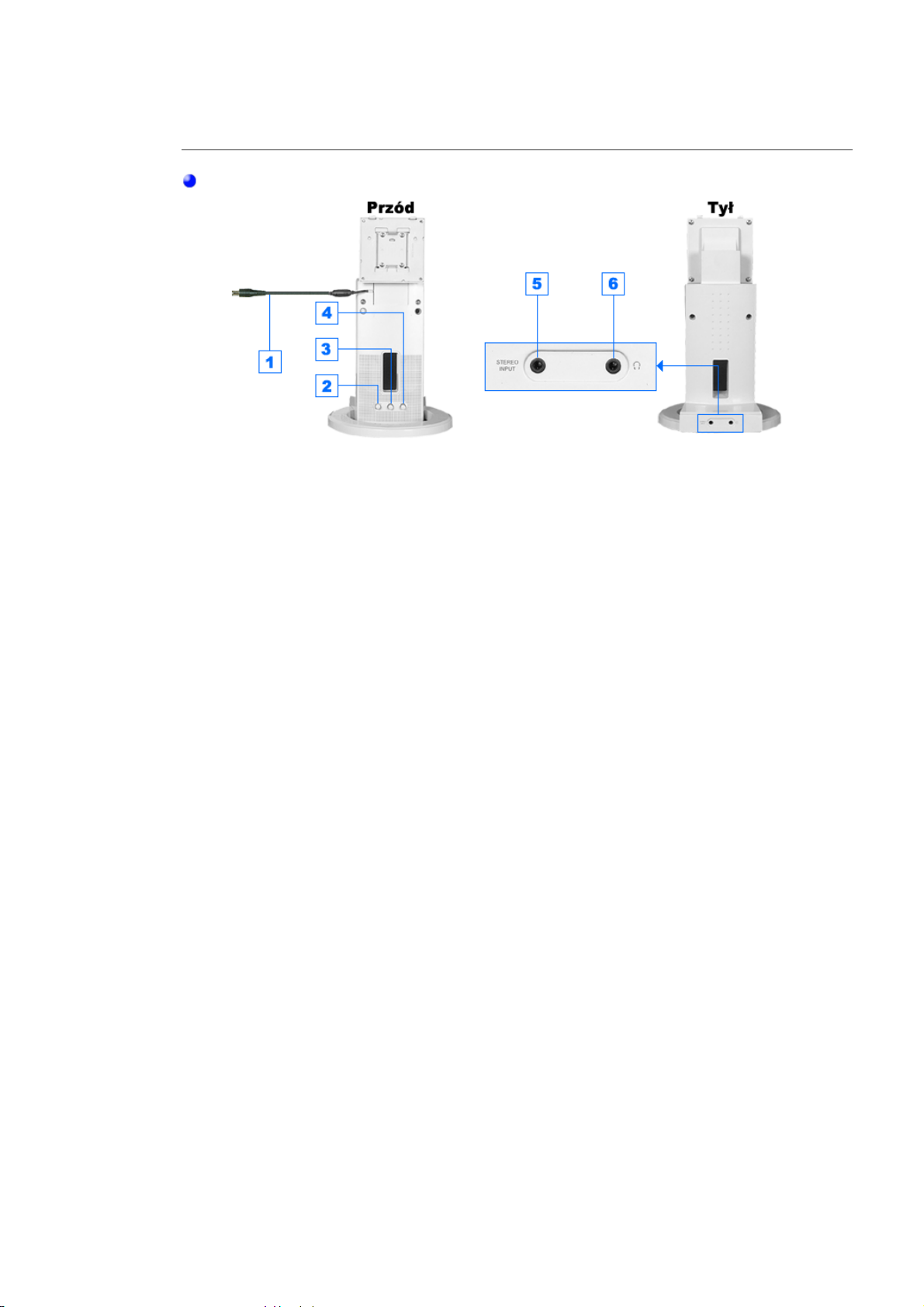
Podstawa Głośnika Multimedialnego
1. Przewód zasilający podstawy multimedialnej
2. On/Off głośność
3. Regulacja basów
4. Regulacja wysokich tonów
5. Gniazdo wejścia sygnału stereo
6. Gniazdo słuchawkowe
